Introducere
În lumea agitată de astăzi, abilitatea de a imprima direct de pe smartphone nu este doar o comoditate, ci adesea o necesitate. Telefoanele Samsung fac acest proces simplu, permițând utilizatorilor să imprime documente, poze și multe altele cu doar câteva atingeri. Fie că este o propunere de afaceri sau o fotografie de familie prețioasă, a ști cum să adaugi o imprimantă la telefonul tău Samsung îți va îmbunătăți productivitatea și va simplifica sarcinile. Acest ghid oferă pași detaliați pentru a te ajuta să te conectezi eficient.
Cu progresele în tehnologia mobilă, Samsung și-a echipat telefoanele cu funcții care simplifică imprimarea, ajutând la realizarea unei tranziții fără probleme între lumea digitală și cea fizică. Vom explora aceste funcții și te vom ghida în configurarea telefonului și a imprimantei pentru a lucra împreună fără efort.
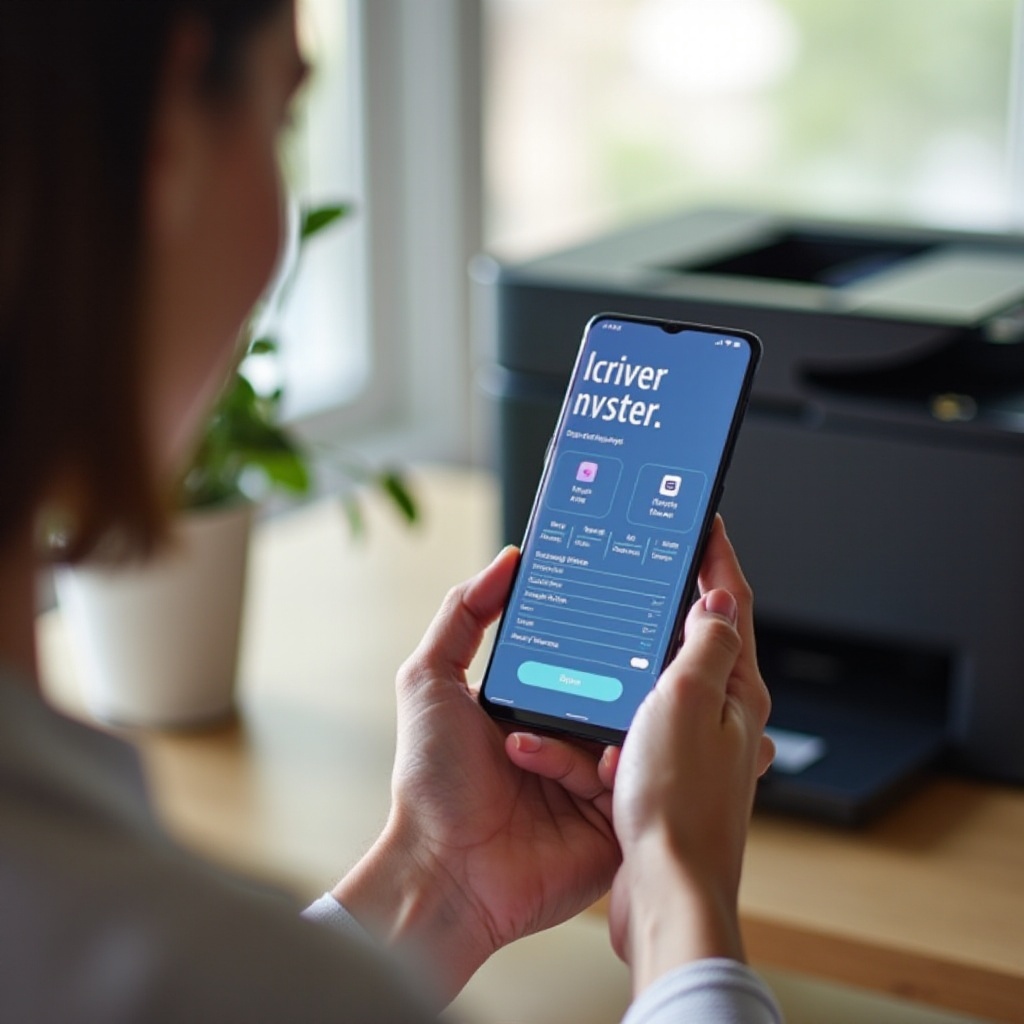
Înțelegerea funcțiilor de imprimare ale Samsung
Telefoanele Samsung sunt proiectate având în vedere comoditatea utilizatorului, oferind funcții integrate care satisfac nevoile specifice de imprimare. La baza acestei capabilități se află Plugin-ul Samsung Print Service, care suportă o varietate de imprimante, permițând imprimarea wireless fără bătăi de cap cauzate de cabluri.
Acest serviciu permite o diversitate de opțiuni de imprimare, inclusiv selectarea dintre diferite mărci de imprimante și ajustarea setărilor precum culoarea, duplexul sau orientarea. Face parte din strategia mai amplă a Samsung de a integra comoditatea tehnologică fără probleme în sarcinile zilnice. Înțelegerea acestei funcții stabilește scena pentru operațiuni de imprimare de succes.
Pregătirea telefonului și a imprimantei pentru configurare
Pentru o conexiune fără probleme, este important să îți pregătești ambele dispozitive. Completarea unei liste de verificare pre-configurare poate simplifica semnificativ procesul:
- Pregătirea telefonului:
- Actualizează-ți telefonul Samsung la cel mai recent sistem de operare pentru compatibilitate optimă.
-
Instalează orice actualizări necesare pentru îmbunătățirea securității și funcționalității.
-
Pregătirea imprimantei:
- Verifică compatibilitatea imprimantei cu dispozitivele mobile prin intermediul manualului său sau al site-ului producătorului.
- Asigură-te că imprimanta este conectată la rețeaua Wi-Fi dacă suportă imprimare wireless.
- Păstrează la îndemână cabluri USB sau adaptoare dacă sunt necesare pentru conexiuni prin cablu.
Cu acești pași completați, ești pregătit să instalezi aplicațiile esențiale de imprimare pe dispozitivul tău Samsung.

Instalarea Plugin-ului Samsung Print Service
Pentru a utiliza capacitățile de imprimare ale telefonului, Plugin-ul Samsung Print Service este esențial. Iată cum să-l instalezi:
- Deschide Google Play Store pe telefonul tău Samsung.
- Caută ‘Samsung Print Service Plugin.’
- Apasă pe ‘Instalare’ pentru a descărca și configura plugin-ul.
- După instalare, deschide plugin-ul pentru a te asigura că este activat și gata de utilizare.
Odată ce plugin-ul este activ, telefonul tău este echipat să se conecteze la imprimante prin metode precum Wi-Fi, simplificând următorii pași în imprimare.
Conectarea la o imprimantă prin Wi-Fi
Conectivitatea Wi-Fi este o metodă simplă, dar puternică pentru a imprima documente de pe telefonul tău Samsung. Iată cum poți face asta:
-
Asigurarea conexiunii de rețea: Asigură-te că atât telefonul, cât și imprimanta, sunt conectate la aceeași rețea Wi-Fi.
-
Accesarea funcției de imprimare:
- Deschide documentul sau imaginea dorită.
- Apasă pe pictograma de meniu, de obicei puncte trei.
-
Selectează ‘Imprimare.’
-
Alege imprimanta și imprimează:
- Alege imprimanta ta din lista derulantă.
- Ajustează setările de imprimare după preferință, apoi apasă ‘Imprimare.’
Imprimarea prin Wi-Fi oferă comoditate, dar pentru sarcini mai solicitante, aplicațiile terțe pot extinde semnificativ capacitățile de imprimare ale dispozitivului tău.
Utilizarea aplicațiilor terțe pentru funcționalitate suplimentară
Există situații în care opțiunile standard nu acoperă toate nevoile tale. Aici, aplicațiile terțe se dovedesc a fi neprețuite, oferind o flexibilitate și caracteristici mărite. Ia în considerare aceste soluții populare:
- PrinterShare: Facilitează opțiuni extinse, inclusiv imprimarea de la distanță prin internet.
- Mopria Print Service: Îmbunătățește conectivitatea și permite personalizarea.
- Epson iPrint: Adaptată pentru imprimante Epson, oferind control direct prin aplicație.
Aceste aplicații îmbunătățesc versatilitatea capacităților de imprimare ale telefonului tău Samsung, oferind soluții pentru diverse scenarii și nevoi.
Depanarea problemelor comune de conectivitate
Câteodată, probleme de conectivitate pot apărea în timpul imprimării. Iată cum să abordezi problemele comune:
- Imprimanta nu apare: Asigură-te că ambele dispozitive sunt pornite și împart aceeași rețea. Repornește dispozitivele dacă este necesar.
- Sarcina de imprimare nu începe: Verifică dacă există suficientă cerneală și hârtie; elimină orice mesaje de eroare de pe imprimantă.
- Probleme Wi-Fi: Confirmă stabilitatea rețelei și exactitatea parolelor. Repornește routerul, dacă este necesar.
Rezolvarea acestor provocări prompt asigură o experiență de imprimare lină și consistentă.

Tehnici avansate de imprimare mobilă
Pentru cei care doresc să-și optimizeze imprimarea, ia în considerare aceste tehnici avansate:
- Imprimare în cloud: Servicii precum Google Cloud Print permit imprimarea de oriunde cu o conexiune la internet.
- Software de management mobil: Folosește aceste instrumente pentru a gestiona cozi de imprimare și a depana dispozitivele de la distanță.
- Opțiuni de eco-imprimare: Utilizează setările ecologice pentru a reduce consumul de cerneală și hârtie, perfect pentru documente de schiță sau cu mai multe pagini.
Aceste strategii avansate facilitează o experiență de imprimare superioară utilizând instrumente și tehnologii moderne.
Concluzie
Adoptarea acestor strategii pentru conectarea unei imprimante la telefonul tău Samsung oferă avantaje semnificative în productivitate și eficiență. Înțelegând și utilizând pe deplin funcțiile și aplicațiile de care dispui, transformi sarcinile de rutină în procese simplificate. Această adaptabilitate nu doar că susține activitățile de zi cu zi, dar și îți permite ca dispozitivul mobil să servească drept un hub central pentru managementul documentelor.
Întrebări frecvente
Cum știu dacă imprimanta mea este compatibilă cu un telefon Samsung?
Verificați documentația imprimantei sau site-ul web al producătorului pentru compatibilitate cu dispozitive mobile și Samsung. Majoritatea imprimantelor moderne acceptă imprimarea mobilă.
Ce ar trebui să fac dacă telefonul meu nu recunoaște imprimanta?
Mai întâi, asigurați-vă că ambele dispozitive sunt pe aceeași rețea Wi-Fi. Reporniți telefonul și imprimanta și încercați să redescoperiți dispozitivele. Verificarea actualizărilor de software pe telefonul dvs. poate ajuta, de asemenea.
Pot imprima de pe telefonul meu Samsung fără a utiliza Wi-Fi?
Da, vă puteți conecta direct folosind cabluri USB OTG sau prin imprimare Bluetooth dacă imprimanta dvs. acceptă aceste funcții. Asigurați-vă că urmați instrucțiunile specifice pentru conexiuni non-Wi-Fi furnizate de producător.


